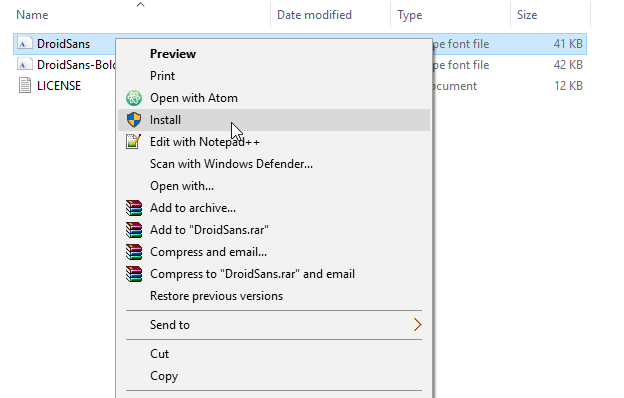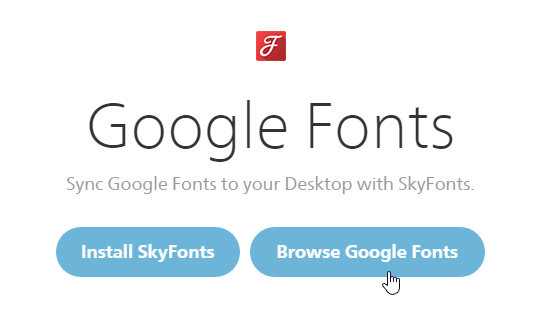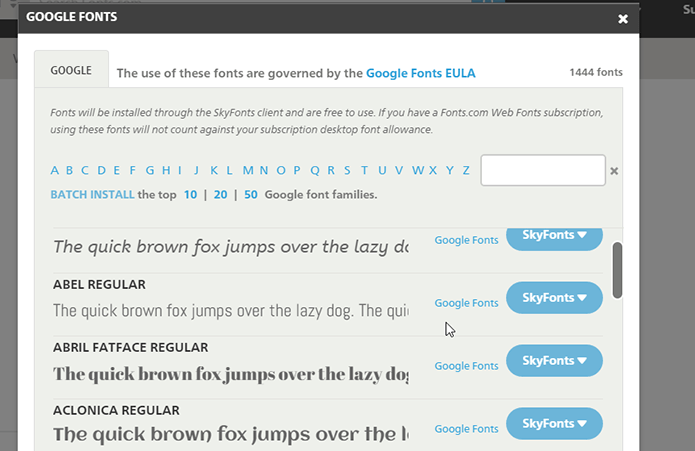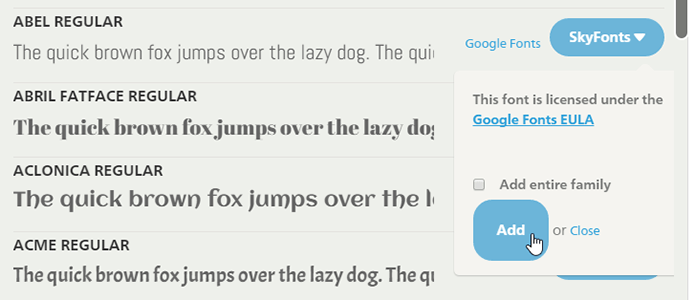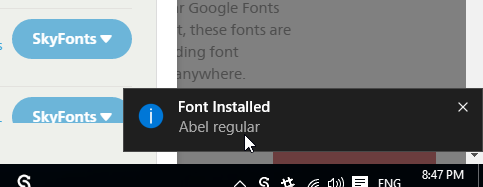A Google Fonts a Google ingyenes szolgáltatása. Ez a Google ingyenes betűkészlet-könyvtára, amely több mint 600 különböző betűtípust biztosít a felhasználóknak, amelyeket webhelyeiken használhatnak. Ezeket a betűtípusokat használhatja az összes Microsoft Office-alkalmazásban, és akár olyan szoftverben is szerkesztheti, mint a Photoshop.

Az alábbi cikkben a Tips.BlogCafeIT 2 egyszerű módszert mutat be a Google Fonts Windows 10 rendszerű számítógépére történő telepítéséhez.
1. Telepítse manuálisan a Google Font-ot
Keresse fel a Google Font oldalt , vagy tekintse meg a Google Font letöltésére vonatkozó részletes utasításokat ezen a linken.
A letöltés után csomagolja ki az imént letöltött fájlt, és telepítse a betűtípust. Kattintson jobb gombbal a .ttf fájlra , majd kattintson a Telepítés parancsra.
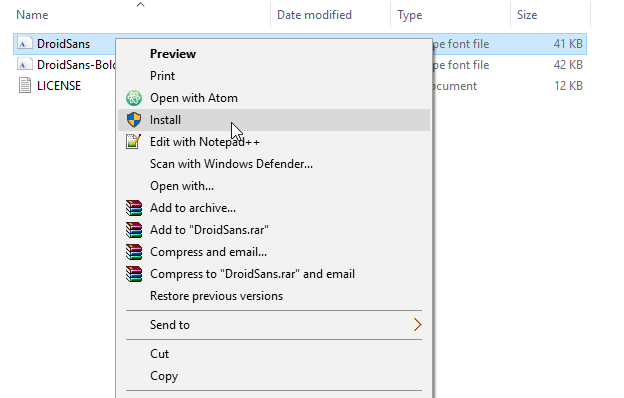
Kövesse ugyanazokat a lépéseket, mint amikor más betűtípusokat telepít Windows 10 számítógépére.
2. Használjon 3. alkalmazást
Kérhet egy harmadik féltől származó alkalmazás támogatását a Google Web Fonts letöltéséhez a számítógépére, például a SkyFonts alkalmazást. A SkyFonts alkalmazás nemcsak a betűtípusok letöltését támogatja, hanem automatikusan frissíti is a betűtípusokat, ha új verziók állnak rendelkezésre.
Látogasson el ide a SkyFonts telepítéséhez.
Megjegyzés: A bejelentkezéshez fiókkal kell rendelkeznie a webhelyen. A betűtípusokat a rendszer szinkronizálja webfiókjával a Desktop Client segítségével.
A betűtípusok kliensen keresztüli letöltéséhez hozzá kell adnia gyűjteményét a Webhelyhez. Hasonló a linkhez, amellyel a Google Fonts között böngészhet.
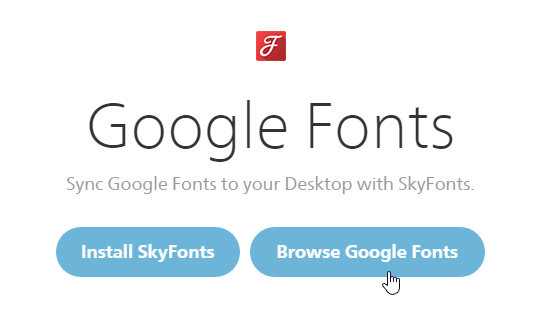
Kattintson a Tallózás a Google betűtípusok között elemre . A képernyőn megjelenik egy felugró ablak, amely az összes Google Fonts listát mutatja.
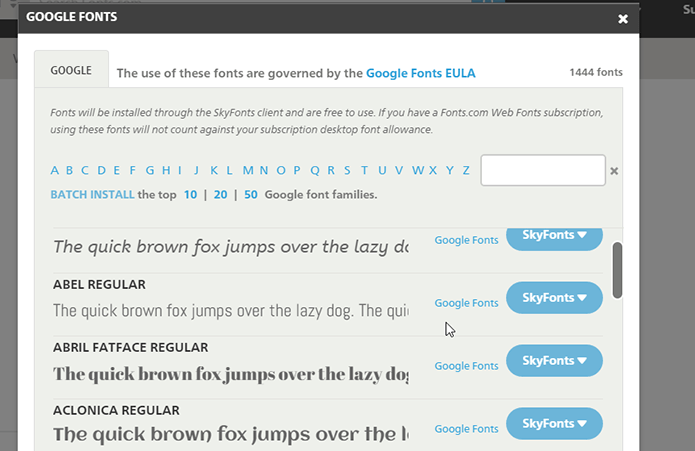
Kattintson a SkyFonts elemre , hogy hozzáadja SkyFont gyűjteményéhez.
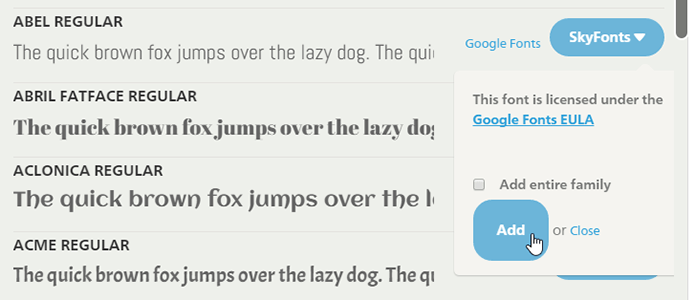
Ekkor értesítést fog kapni, hogy a betűtípust telepítették az asztali kliensre (számítógépre).
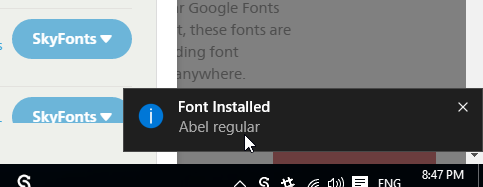
Mostantól használhatja a Microsoft Word alkalmazásban telepített betűtípusokat, vagy szerkesztheti a használt szoftvereket.
Tekintse meg néhány további cikket alább:
Sok szerencsét!